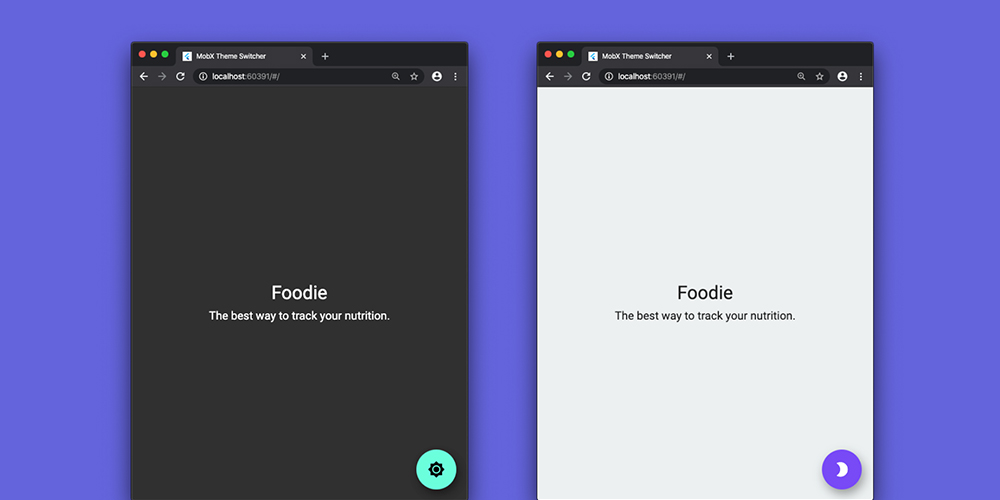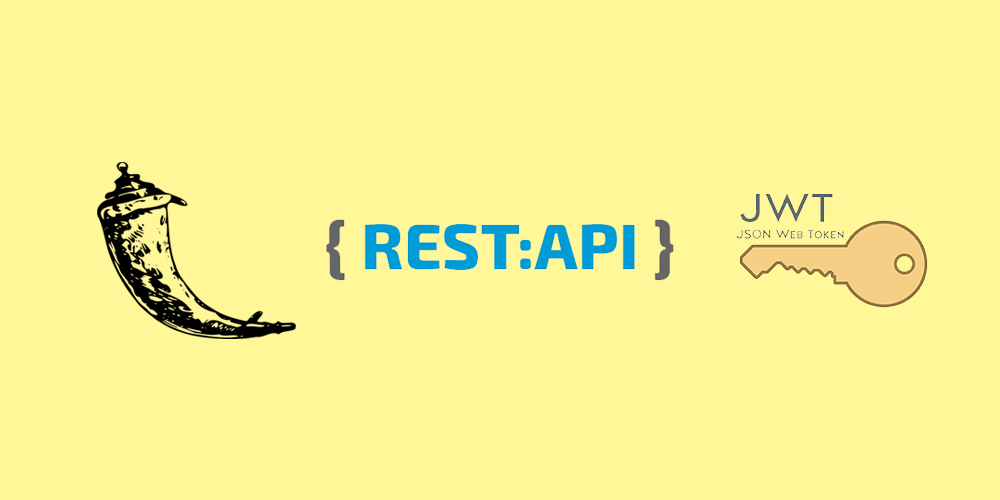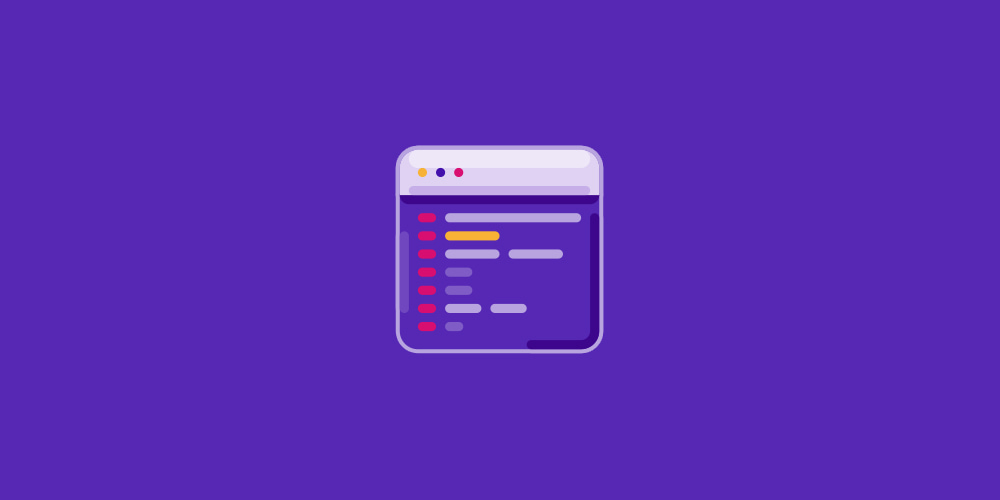Как перенаправить сайт с HTTP на HTTPS?
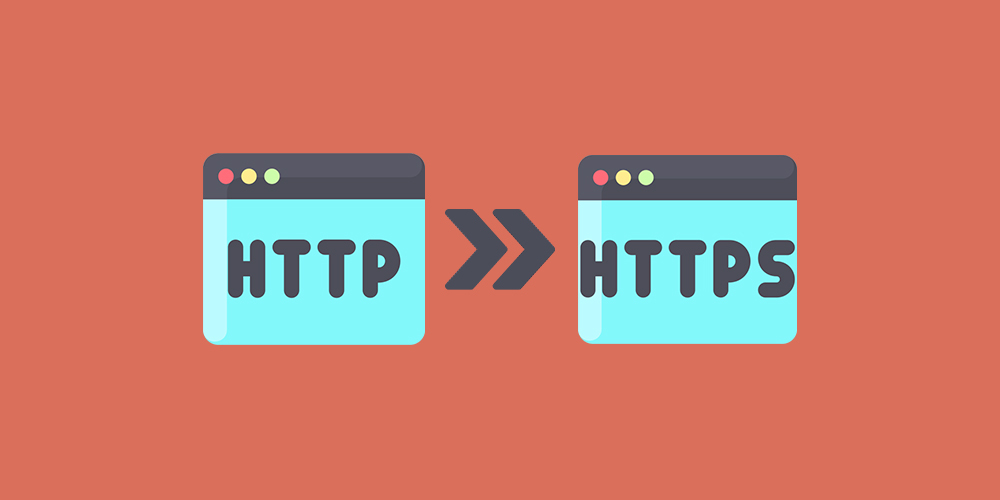
HTTPS должен быть везде, и в последнее время Google рассматривает это как сигнал ранжирования для результатов своей поисковой системы.
Есть две основные причины, по которым вам следует подумать о защите своего сайта с помощью SSL-сертификата.
- Безопасность - чтобы гарантировать, что конфиденциальные данные зашифрованы от браузера пользователя до веб-сервера или сети. Наличие SSL также дает некоторое доверие посетителю, что ваш сайт в безопасности.
- SEO - HTTPS - это новый сигнал ранжирования, и за вами следит большой босс, так что не отставайте в гонке.
Если вас беспокоит стоимость, то позвольте напомнить вам, что вы можете получить SSL-сертификат БЕСПЛАТНО от многих эмитентов. И большая часть общего хостинга предлагает бесплатный SSL.
Есть много способов поместить это перенаправление, и следующее - самый простой, который я нахожу.
1. Перенаправление на HTTPS в Apache
- Войдите на свой сервер Apache и перейдите по пути, по которому он установлен.
- Перейдите в папку conf и создайте резервную копию httpd.conf файла.
- Откройте httpd.conf с помощью вашего редактора vi (выберите ваш любимый редактор)
- Убедитесь, что mod_rewrite.so модуль загружен
LoadModule rewrite_module modules/mod_rewrite.so- Если вы видите, что строка выше прокомментирована, тогда раскомментируйте ее
- Добавьте следующее в конец файла
RewriteEngine On
RewriteCond %{HTTPS} off
RewriteRule (.*) https://%{HTTP_HOST}%{REQUEST_URI}- Перезапустите веб-сервер Apache, чтобы протестировать его.
Сконфигурированный веб-сайт должен иметь возможность перенаправления и доступа по https.
2. Перенаправление на HTTPS в Nginx
Войдите на веб-сервер Nginx и создайте резервную копию файла nginx.conf или default.conf файла (независимо от того, какой файл вы используете для директивы сервера)
- Добавьте следующее в директиву сервера
return 301 https://$server_name$request_uri;- Сохраните файл и перезапустите веб-сервер Nginx.
Перезапустите Nginx, чтобы протестировать сайт.
3. Перенаправление на HTTP в Cloudflare
Если вы используете Cloudflare для повышения производительности и безопасности, то перенаправить веб-сайт через HTTPS очень просто.
- Войдите в Cloudflare >> выберите сайт
- Перейдите на вкладку SSL / TLS >> Edge Certificates
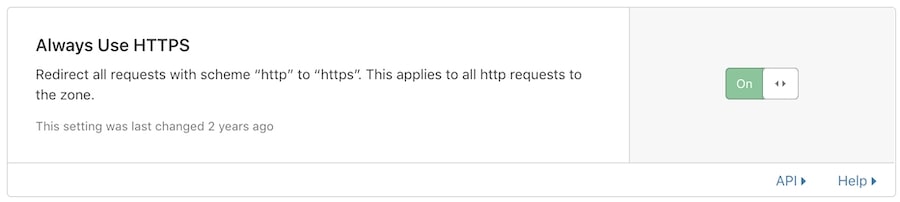
- Убедитесь, что он включен
Есть еще один способ, с помощью правила страницы.
- Перейти на страницу правил (Page rules)
- Нажмите Создать правило страницы (Create Page Rule)
- Введите URL (поставьте звездочку, чтобы перенаправление происходило для всех URI)
- Нажмите Добавить настройку (Add a Setting) и выберите Всегда использовать HTTPS (Always use HTTPS) из выпадающего списка.
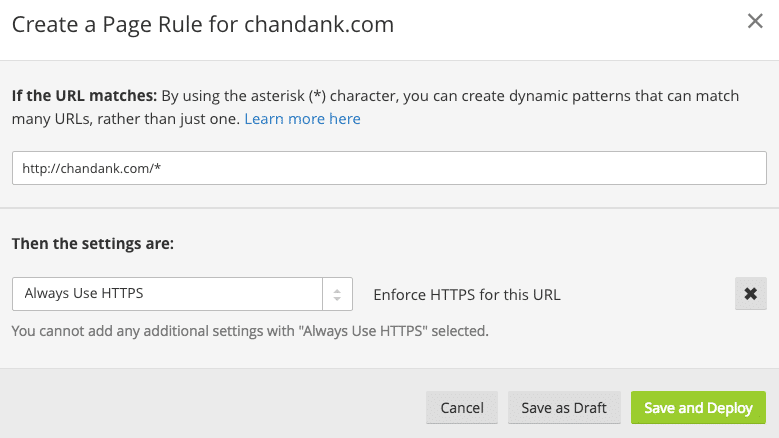
- Нажмите Сохранить и развернуть (Save and Deploy)
Это займет несколько секунд, и у вас все настроено, чтобы ваш сайт был доступен через https.
4. Перенаправление на HTTPS в cPanel
Я предполагаю, что вы используете это на платформе общего хостинга. Во-первых, вы должны убедиться, что хостинг-провайдер предлагает SSL и включен для вашего сайта.
- Войдите в cPanel и перейдите в диспетчер файлов, где вы можете найти файл .htaccess
- Добавьте следующее в конец файла
RewriteEngine On
RewriteCond %{HTTPS} off
RewriteRule (.*) https://%{HTTP_HOST}%{REQUEST_URI}Примечание: если вы уже видите «RewriteEngine On» в существующем файле, вам не нужно дублировать его
- Сохраните файл и проверьте перенаправление.
5. Перенаправление на HTTPS в SUCURI
SUCURI предлагает БЕСПЛАТНЫЙ сертификат по плану WAF, и вы можете включить его, перейдя на вкладку HTTPS / SSL.
Сначала выберите Полный HTTPS (Full HTTPS) в режиме SSL.
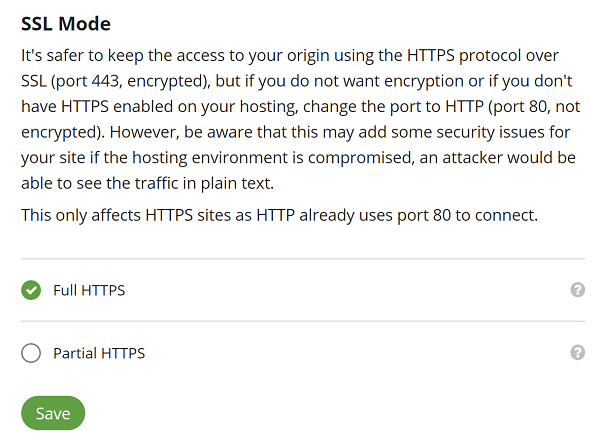
Во-вторых, выберите HTTPS only site в перенаправлении протокола.
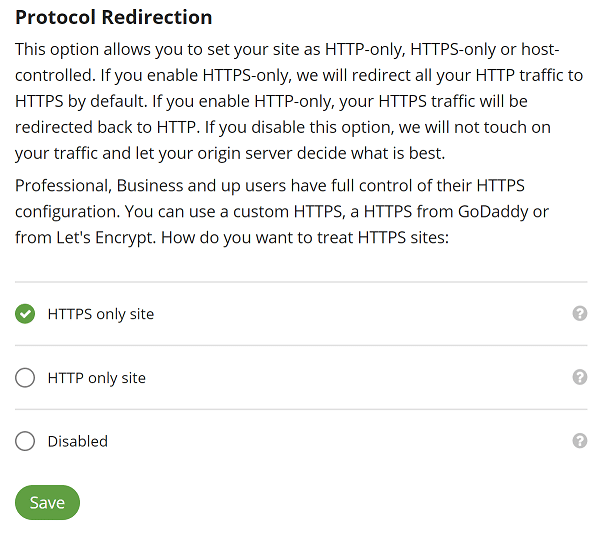
Сохраните конфигурацию, и через несколько секунд ваш сайт будет доступен через https.
Заключение
После настройки перенаправления убедитесь, что все ресурсы загружаются через HTTPS.